Chapitre 3 Personnalisation des plans de gestion de l'énergie
Ce chapitre explique comment créer un plan de gestion de l'énergie personnalisée à partir des plans prédéfinis du logiciel Dtpower.
Les plans du logiciel ne peuvent pas être écrasés mais vous pouvez les personnaliser. Lorsque vous modifiez un plan prédéfini, un nouveau plan appelé "Personnalisée" (pour gestion personnalisée) est alors créé. Lorsque vous modifier un autre plan, le premier plan de gestion Personnalisée est remplacé par le nouveau. Par conséquent, vous ne pouvez enregistrer qu'un seul plan de gestion personnalisée à la fois.
Le plan de gestion personnalisée reste le plan par défaut même si vous réinitialisez le système. Mais c'est un plan temporaire dans la mesure où il ne demeure dans le système que jusqu'au moment où vous sélectionnez un des trois plans prédéfinis. A partir du moment où vous le faites, le plan de gestion personnalisée est supprimé et retiré de la zone de liste des plans disponibles.
Gestion de l'énergie de l'ensemble du système
La période d'inactivité du système définit la durée pendant laquelle l'UC et les périphériques connectés à votre système doivent être inactifs avant de se mettre hors tension. Bien que l'IUG puisse être utilisée pour définir une seule période d'inactivité pour tous les périphériques et l'UC, la période d'inactivité de chaque périphérique est mesurée séparément. Si, par exemple, un système comporte deux disques durs externes et que vous utilisez l'un d'eux, le deuxième entrera en mode d'économie d'énergie au bout de 30 minutes d'inactivité. Le premier entrera en mode d'économie d'énergie séparément, au bout d'une période d'inactivité de 30 minutes.
Pour plus d'informations sur la configuration d'une période d'inactivité différente pour chaque périphérique, reportez-vous à la page de manuel power.conf(4).
Modification de la gestion de l'énergie du système
-
Démarrez Dtpower.
La fenêtre principale de Dtpower s'ouvre :
Figure 3-1 La fenêtre principale de Dtpower

-
Dans la fenêtre principale de Dtpower, sélectionnez Plus.
L'onglet Edition rapide s'affiche.
Figure 3-2 L'onglet Edition rapide
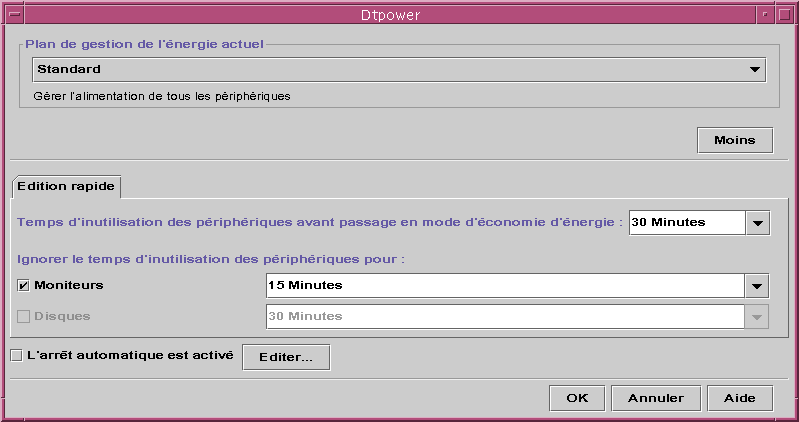
-
Dans la zone de liste de la période d'inactivité par défaut du système, choisissez Temps d'inutilisation des périphériques avant passage en mode d'économie d'énergie.
Ou vous pouvez entrer le temps d'inutilisation.
Gestion de l'énergie des écrans
Vous pouvez neutraliser la gestion de l'alimentation de l'affichage à partir de la gestion de l'énergie de l'ensemble du système par le biais de l'IUG Dtpower. Lorsque vous modifiez la période de veille de l'écran, la période d'inactivité de tous les autres périphériques et du système reste telle qu'elle apparaît dans le cadre Default System Idle Time ; seule la durée de veille de l'écran change.
Lorsqu'ils se mettent en veille, certains écrans sont capables de se mettre hors tension, puis à nouveau sous tension lorsque vous recommencez à utiliser l'ordinateur. D'autres écrans se contentent d'effacer leur contenu sans se mettre hors tension.
La gestion de l'énergie des stations de travail qui possèdent deux écrans (parfois appelés "systèmes bi-têtes") est aussi effectuée au moyen de Dtpower. Dans ce cas, la durée d'inactivité des deux écrans est réglée sur la même valeur.
Remarque :
Dans certaines versions antérieures de l'environnement d'exploitation Solaris, l'alimentation de l'affichage était gérée par les options économiseur d'écran du système de fenêtrage plutôt que par le programme Dtpower. Ce n'est plus le cas. La gestion de l'énergie de l'écran, des lecteurs de disque et du système est à présent uniformément gérée par le programme Dtpower.
Modification de la gestion de l'énergie de l'écran
-
Démarrez Dtpower.
La fenêtre principale de Dtpower s'ouvre.
-
Dans la fenêtre principale de Dtpower, sélectionnez Plus.
L'onglet Edition rapide s'affiche.
-
Vérifiez le bouton Moniteurs.
La zone de liste des temps d'inutilisation des écrans est activée.
Figure 3-3 Zone de liste des périodes d'inactivité des disques
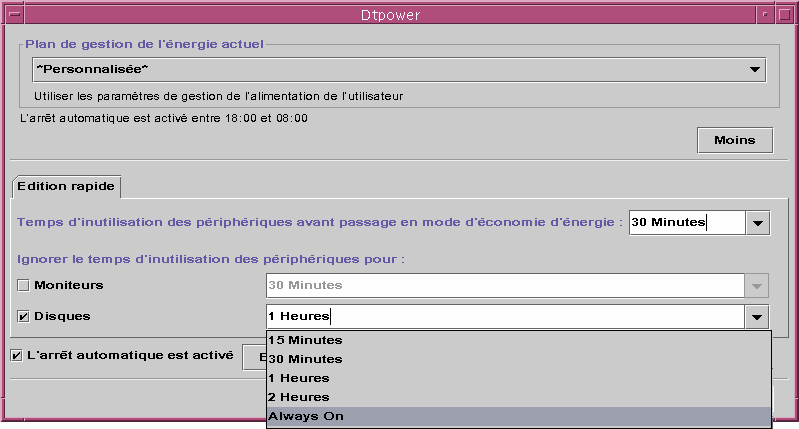
-
Sélectionnez une période dans la zone de liste ou entrez une seule valeur.
Vous devez laisser un espace entre le nombre que vous entrez et les unités. Abrégez les unités à des Sec, Min ou Hr, comme approprié. Les valeurs décimales sont acceptées. Par exemple, si vous entrez 1.5 Hr, la période de veille de l'affichage sera réglée à 90 minutes.
Si vous entrez une nouvelle valeur, elle sera ajoutée à la liste et sera disponible la prochaine fois que vous ouvrirez la zone de liste. La valeur sera affichée au format que vous avez entré dans la case d'édition.
-
Cliquez sur OK.
Réactivation de l'écran
Cela rétablit le courant alimentant l'écran, mais il se peut que celui-ci soit verrouillé. L'option de verrouillage d'écran est paramétrée par le biais du gestionnaire de configuration de CDE. A la différence des versions antérieures du logiciel Power Management, le verrou d'écran est à présent complètement indépendant de Power Management. Si votre écran est verrouillé, entrez votre mot de passe pour retourner au bureau.
Gestion de l'énergie des lecteurs de disque
Vous pouvez neutraliser la gestion de l'alimentation des lecteurs de disque tout comme vous le faites pour les écrans. Lorsque vous modifiez la période d'inactivité des lecteurs, la période d'activité de tous les autres périphériques et du système reste telle quelle ; seule la valeur relative à l'alimentation des disques change. Le temps d'inutilisation de tous les lecteurs connectés au système est le même.
Pour plus d'informations sur le paramétrage d'un temps d'inutilisation différent pour chaque disque, reportez-vous à la page de manuel power.conf(4).
Modification de la gestion de l'énergie des lecteurs de disque
-
Démarrez Dtpower.
La fenêtre principale de Dtpower s'ouvre.
-
Dans la fenêtre principale de Dtpower, sélectionnez Plus.
L'onglet Edition rapide s'affiche.
-
Activez le bouton Disques.
La zone de liste correspondante est activée.
-
Sélectionnez un temps d'inutilisation dans la zone de liste ou entrez une seule valeur.
Vous devez laisser un espace entre le nombre que vous entrez et les unités. Abrégez les unités à des Sec, Min ou Hr, comme approprié. Les valeurs décimales sont acceptées. Par exemple, si vous entrez 1.5 Hr, la période de veille des lecteurs sera réglée à 90 minutes.
Si vous entrez une nouvelle valeur, elle sera ajoutée à la liste et sera disponible la prochaine fois que vous ouvrez la zone de liste. La valeur sera affichée au format que vous avez entré dans la case d'édition.
-
Cliquez sur OK.
- © 2010, Oracle Corporation and/or its affiliates
